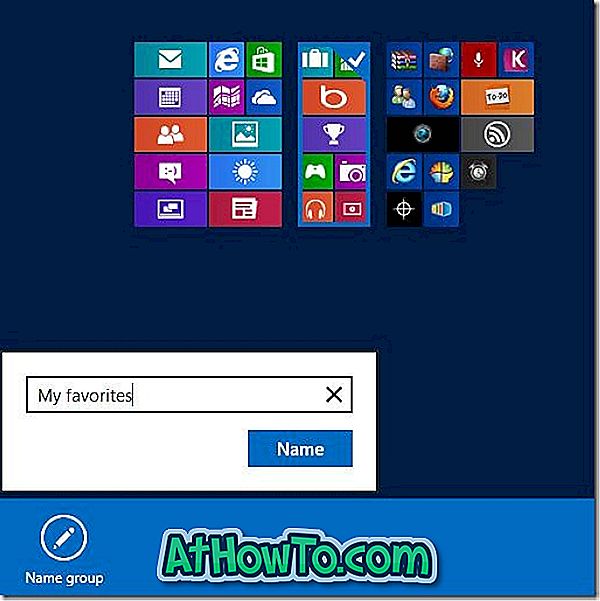إلى جانب العديد من الميزات الصغيرة الأخرى ، أسقطت Microsoft قائمة Start القديمة الجيدة من Windows 8 وأدخلت شاشة Start كبديل. بينما يستطيع المستخدمون دائمًا تثبيت برامج تابعة لجهات خارجية مثل Classic Shell & ViStart لاستعادة القائمة "ابدأ" ، تعمل شاشة البدء بشكل أفضل بكثير من برامج قائمة "ابدأ" هذه.
تتميز شاشة Start الجديدة بالكامل بأنها متفوقة على قائمة Start (ابدأ) بعدة طرق. تتضمن شاشة البدء جميع ميزات قائمة ابدأ تقريبًا بالإضافة إلى بعض الميزات الرائعة لمساعدتك في الوصول بسرعة إلى المجلدات والبرامج.
إنه يوفر معلومات حول Facebook والبريد الإلكتروني والتقويم والطقس والأسهم في الوقت الفعلي. علاوة على ذلك ، على عكس قائمة "ابدأ" ، تكون شاشة البدء قابلة للتخصيص بدرجة عالية. يمكنك تغيير لون الخلفية وتثبيت صفحات الويب وتثبيت تطبيقات الويب وتعيين صورتك المخصصة كخلفية.

بينما يدرك معظم المستخدمين الخيارات المتاحة في Windows 8 لتخصيص شاشة البدء ، هناك ميزة واحدة لا يعرفها الكثير من المستخدمين. تتيح لك شاشة البدء تجميع التطبيقات وتسمية المجموعة! نعم ، يمكنك تجميع تطبيقاتك المفضلة وتسمية المجموعة. على سبيل المثال ، يمكنك وضع Office Word و Excel و PowerPoint في مجموعة ثم تسمية المجموعة كتطبيقات Office.
أكمل الإرشادات المذكورة أدناه لإنشاء مجموعة من التطبيقات على شاشة البدء ، ثم قم بتسمية المجموعة.
الخطوة 1: التبديل إلى شاشة البدء.
الخطوة 2: حرك المؤشر تحريك الركن الأيمن السفلي ثم انقر فوق الرمز الصغير لرؤية كل التجانيد والاختصارات على شاشة البدء.

الخطوة 3: الآن انقر بزر الماوس الأيمن على مجموعة من مربعات التطبيق التي تريد تسميتها. سيؤدي ذلك إلى إظهار شريط الأوامر وخيار مجموعة الاسم.

الخطوة 4: انقر فوق مجموعة الاسم ، وأدخل اسمًا للمجموعة ، ثم انقر فوق زر الاسم لحفظ الاسم والمجموعة. انتهيت!